wps表格一键取消所有隐藏的行或列的方法
时间:2023-10-24 09:52:14作者:极光下载站人气:0
平时需要制作报表、计算数据或者是进行各种表格数据的统计等操作时,那么就可以通过进入到wps表格编辑页面中进行相关的操作,有些时候自己会编辑出比较重要的内容,想要将这些内容进行隐藏起来,那么隐藏之后的内容别人就是看不到的,如果你想要一键取消所有隐藏的行或者列,那么就可以通过将整个工作表选中,之后再找到取消行或者列功能,就可以一键取消了,操作起来十分的方便,下方是关于如何使用WPS表格一键取消所有隐藏的行或者列的具体操作方法,如果你需要的情况下可以看看方法教程,希望对大家有所帮助。
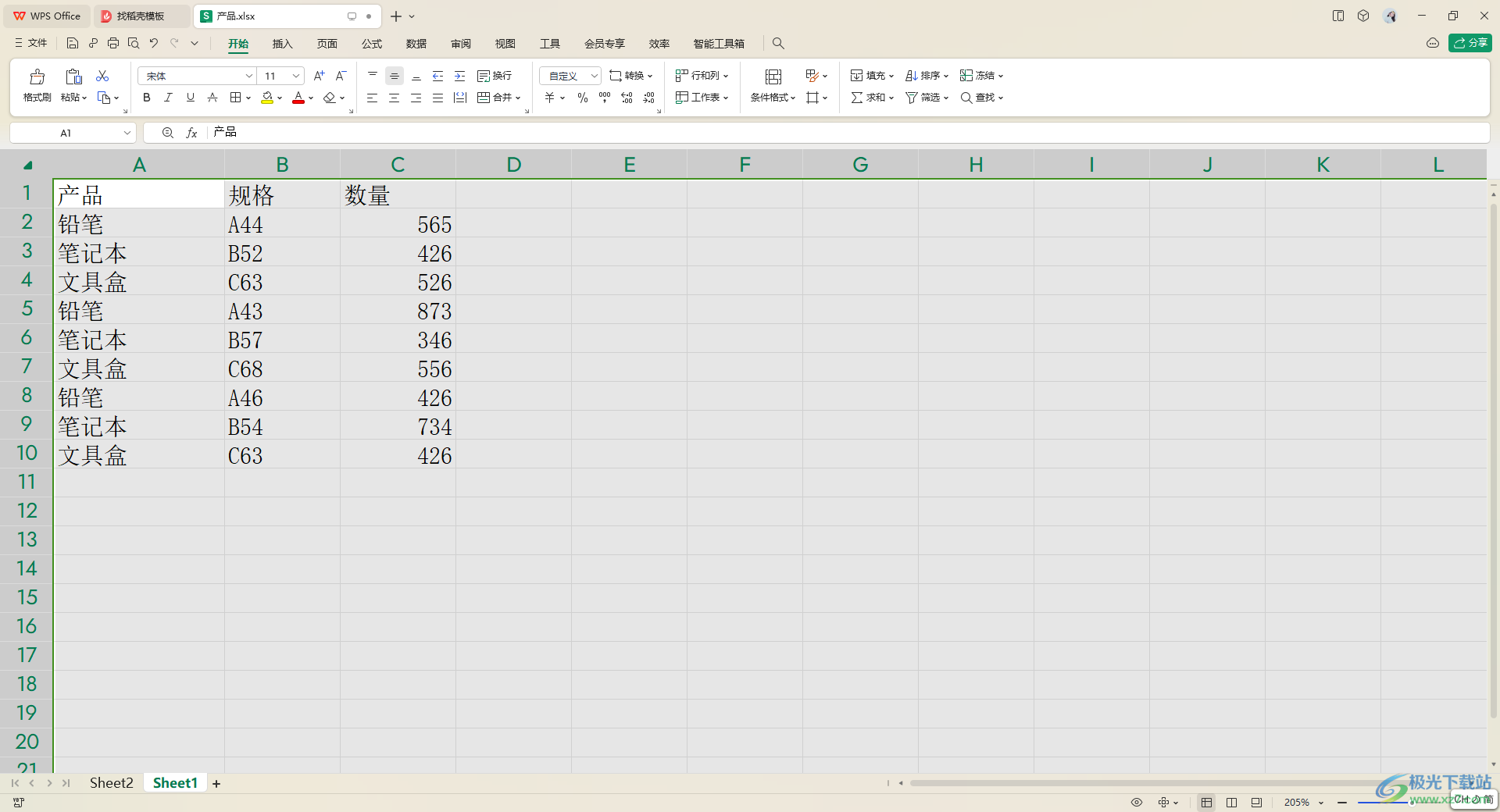
方法步骤
1.首先我们先来演示一下如何隐藏,这里小编选中隐藏列,将列选中进行右键点击选择【隐藏】。
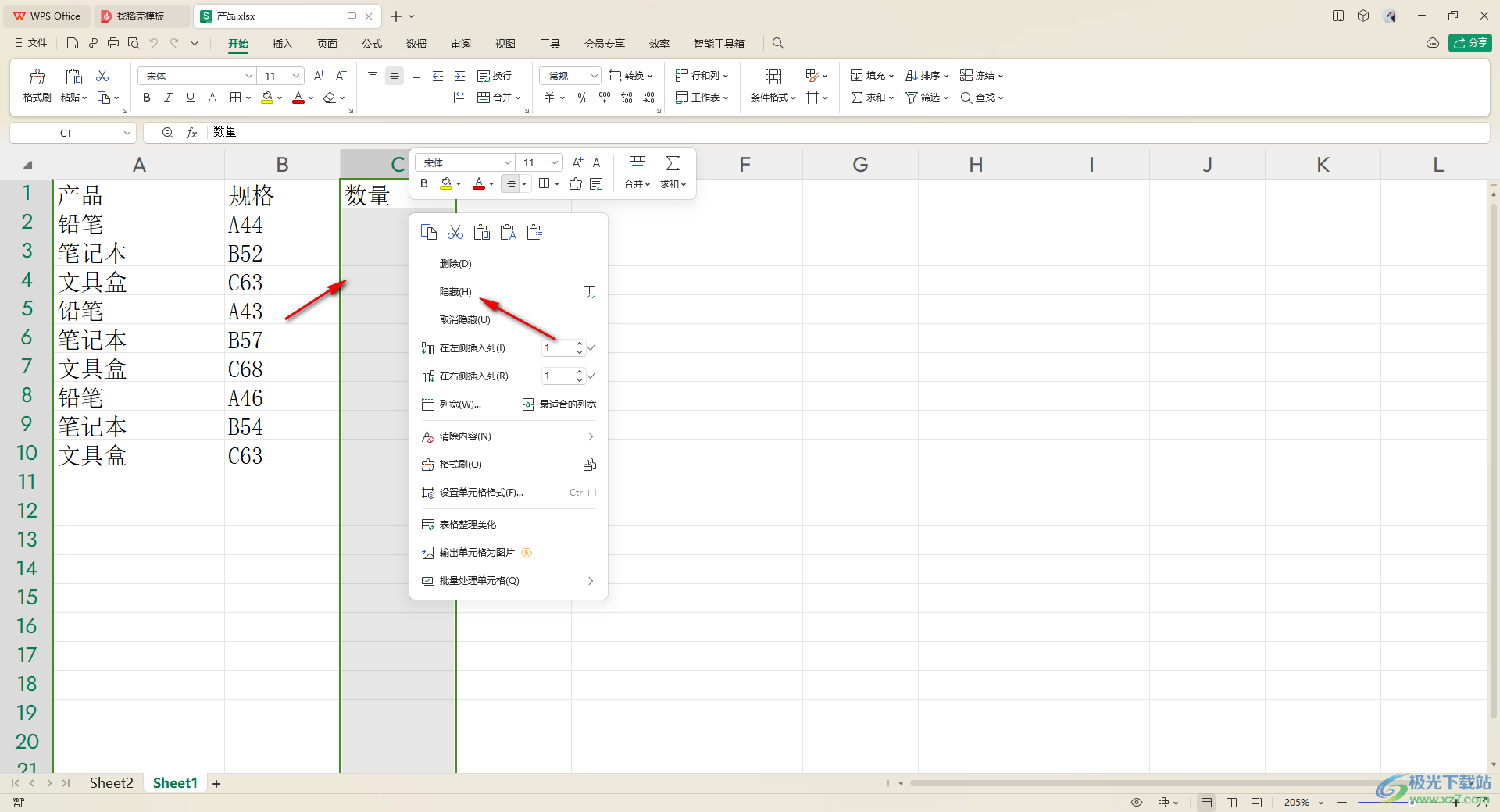
2.那么我们的选中的那一列的数据就被隐藏了起来,如图所示。
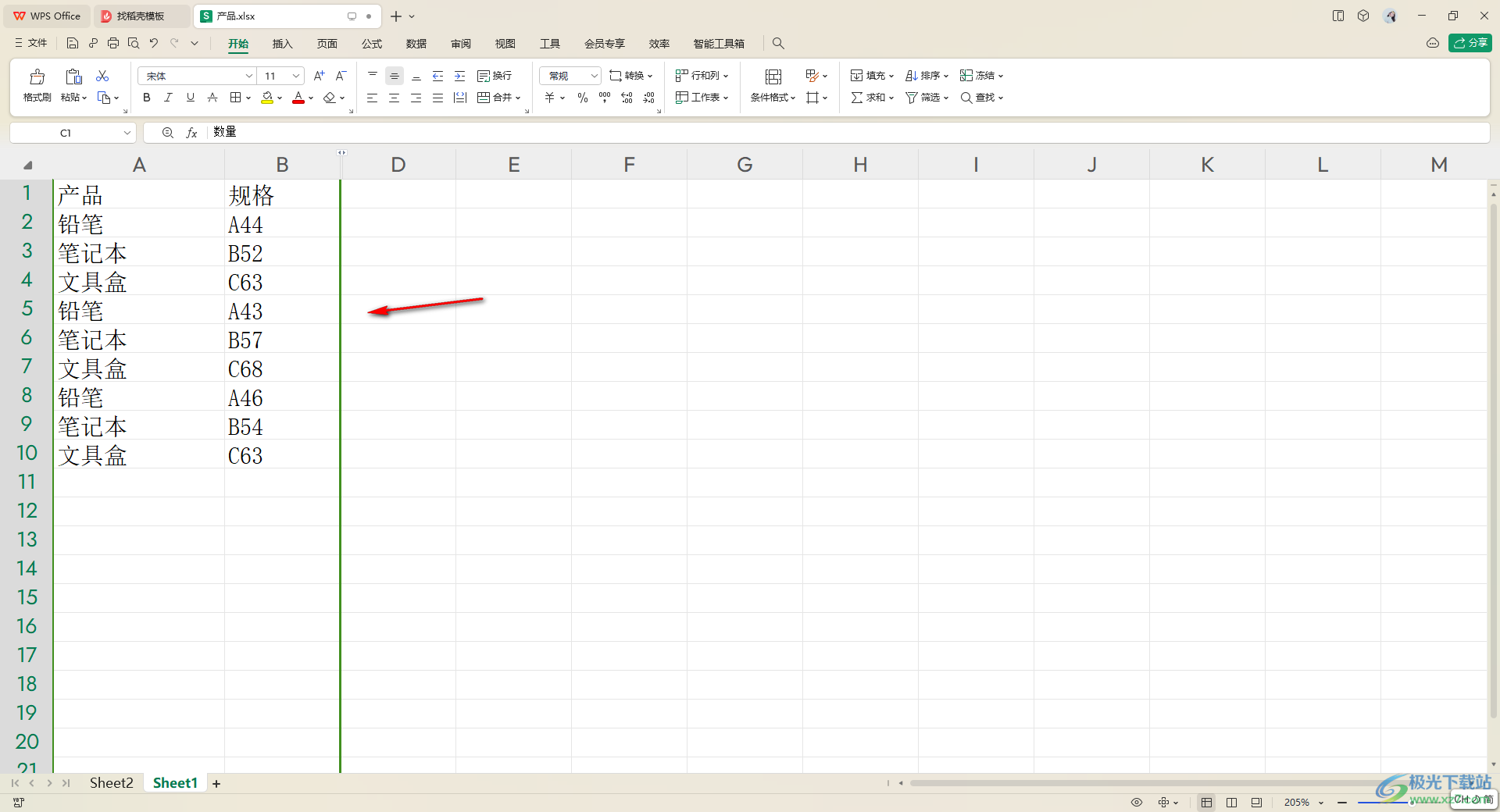
3.想要快速的将选中的列的数据取消隐藏的话,那么我们需要将鼠标定位到该工作表的左上角三角形的位置进行点击一下,全选表格。
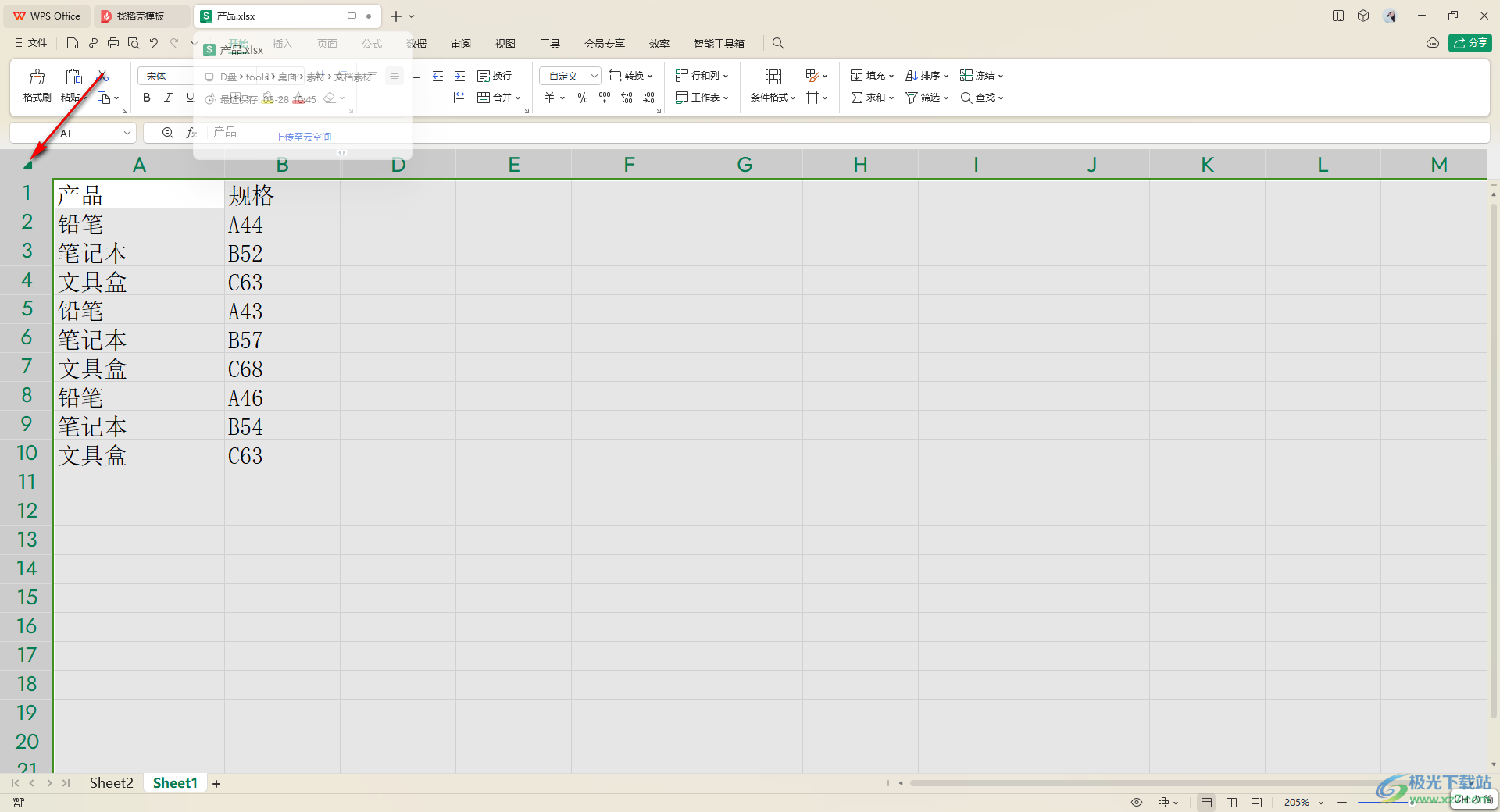
4.之后,再点击【开始】选项,在打开的工具栏中将其中的【行和列】选项下拉按钮点击打开。
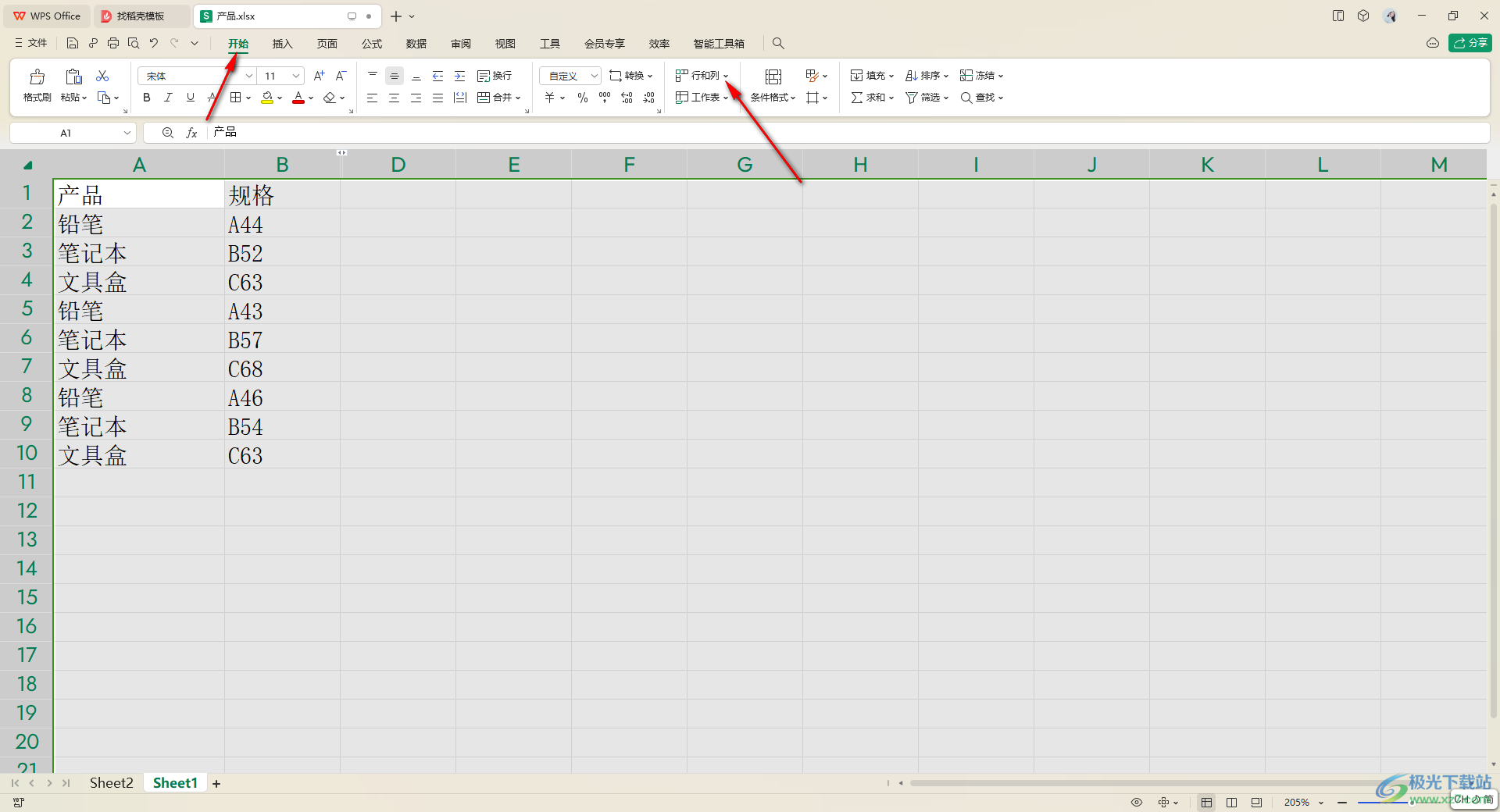
5.这时,你可以看到在下方弹出一个菜单选项,将其中的【隐藏与取消隐藏】选项点击一下,在子选项中选择【取消隐藏列】选项。
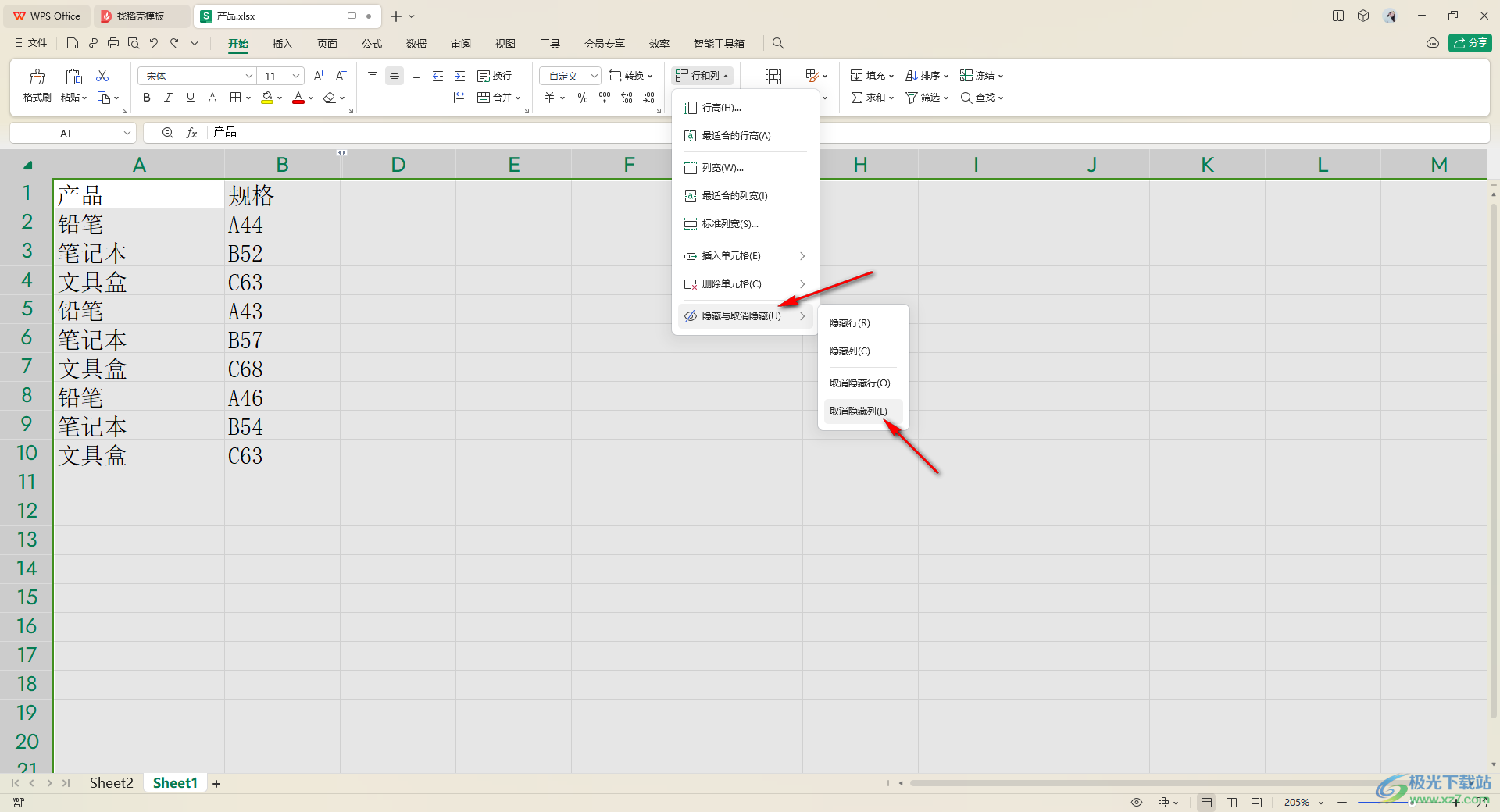
6.那么我们刚刚被隐藏起来的列的数据就显示出来了,如图所示。
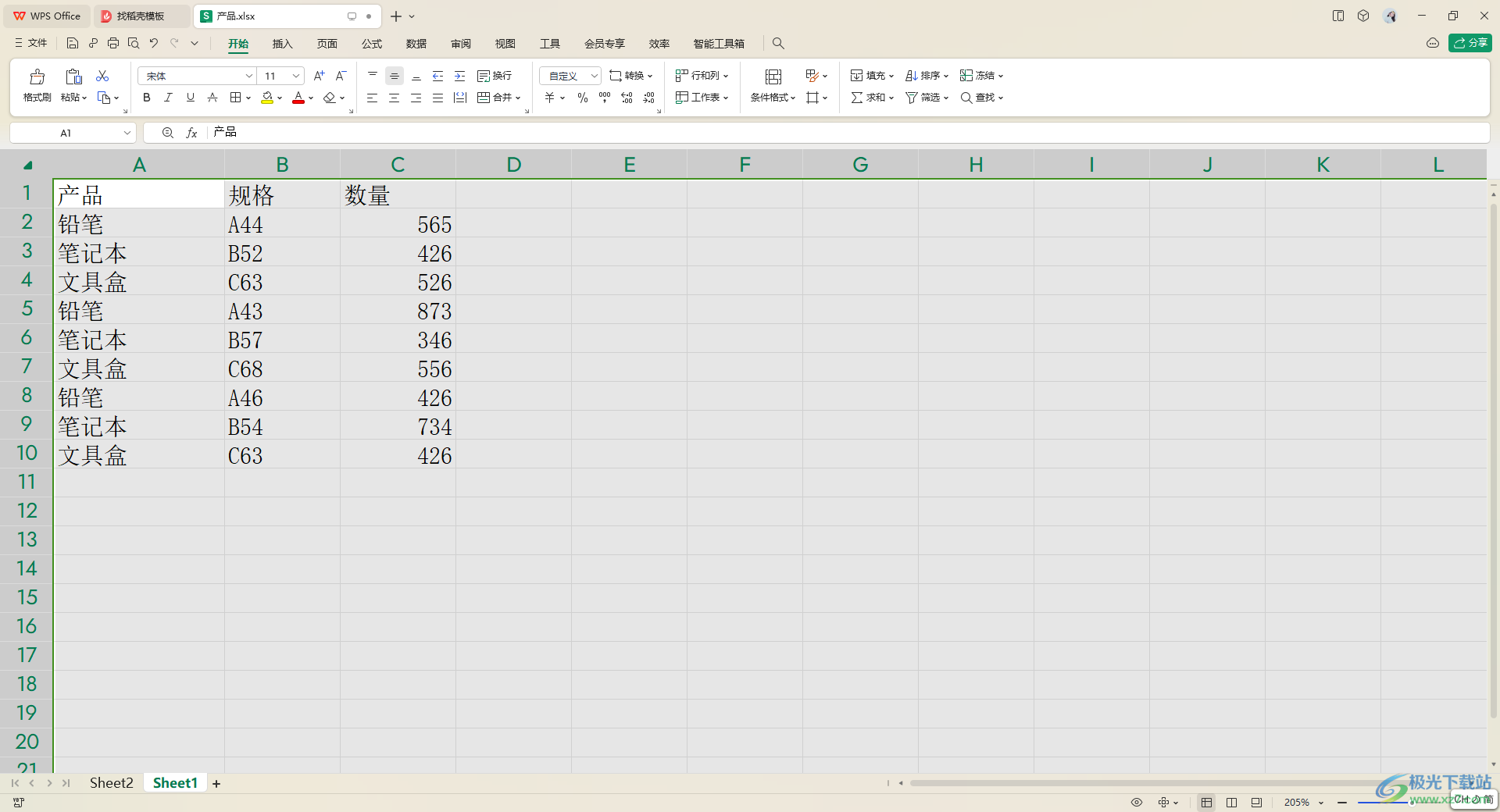
以上就是关于如何使用WPS表格一键取消所有隐藏的行或者列的具体操作方法,通过以上隐藏列数据的方法教程,也可以按照自己的需求进行隐藏行数据,需要取消隐藏的行数据时,直接选中表格再选择取消行数据即可,感兴趣的话可以操作试试。

大小:176.00 MB版本:v11.1.0.10214 官方版环境:WinAll
- 进入下载

网友评论